今天,小编给大家介绍解决win系统电脑中总出现软件广告问题的方法,希望对大家有所帮助。
具体如下:
-
1.首先,请大家在自己的电脑中找到【电脑管家】图标,点击进入主界面,然后选择 【工具箱】选项。

-
2. 第二步,接下来,请点击【软件弹窗拦截】这一项。

-
3. 第三步,此时请选择屏幕中的【手动添加】选项。
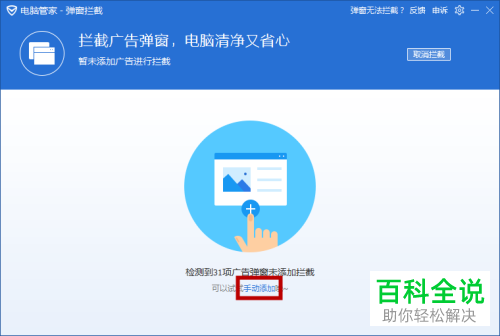
-
4. 第四步,我们需要选择屏幕中某一具体软件右边的【添加】即可。
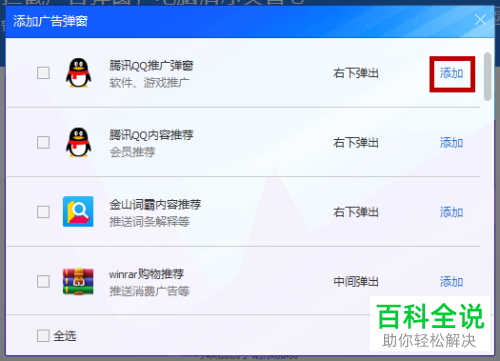
-
5. 第五步,此时请大家选择屏幕右上方的【添加】按钮。
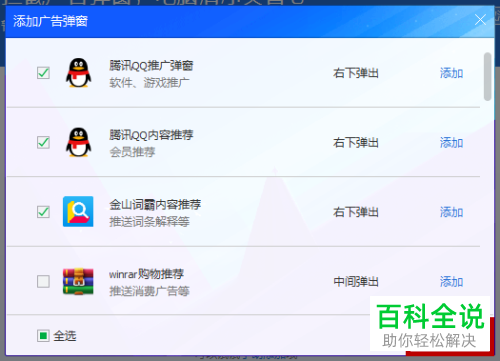
-
6. 第六步,完成上述步骤后,系统将不会显示该软件的弹窗广告了,还会显示出具体的拦截次数,操作完成。

-
以上就是解决win系统电脑中总出现软件广告的问题的方法。
